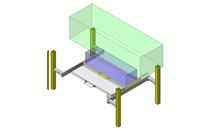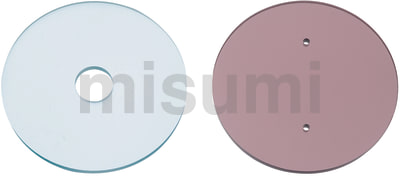本节内容主要介绍了零件材料的设置以及外观的一些设置。本视频通过对现有模型的材料设置详细介绍了零件材料设置的使用过程。视频简单明了,欢迎大家在线收看。
简单操作步骤:
1、材料的设置。选中一个零件,右击选择材料中的编辑材料,如图所示:

2、点击编辑材料后会弹出材料窗口,我们可以选择材料,也可以自定义材料,可以更改材料的属性,如图所示:

3、还可以设定材料的外观、剖面线等,如图所示:

4、实例应用,要求如下图所示:
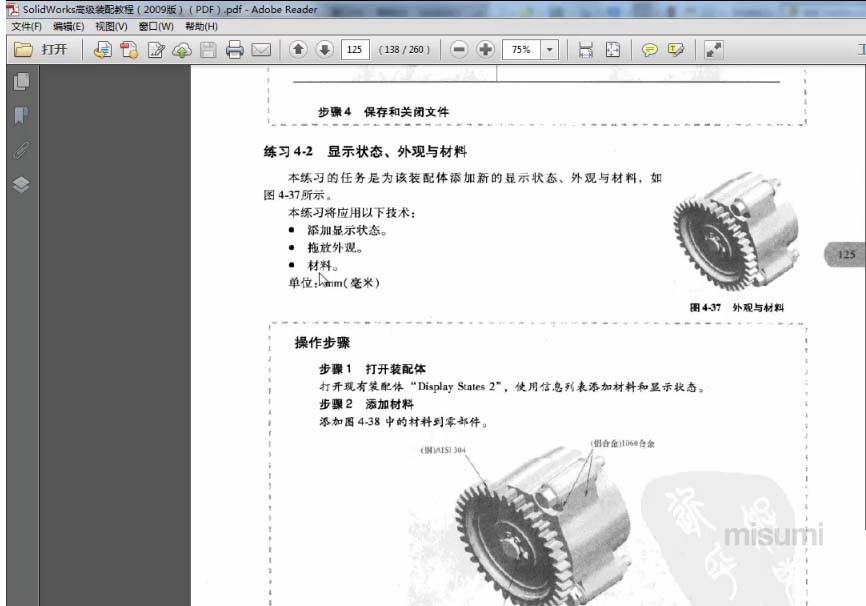
(1)打开装配体,使用信息列表添加材料和显示状态。添加材料,要求如图所示,按照要求以及上述步骤设定材料的方法依次设定零件材料,如图所示:

各个零件的材料要求

指定零件添加铝合金材料
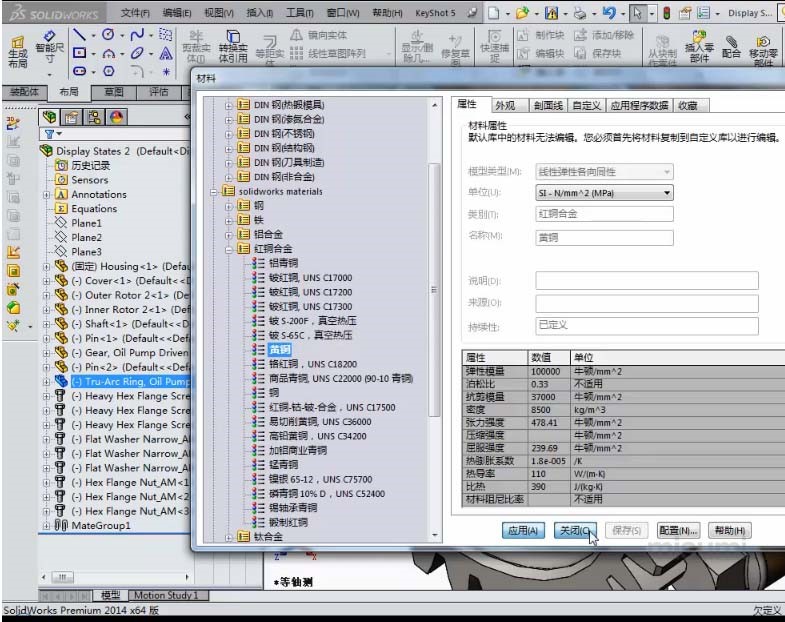
指定零件添加黄铜材料
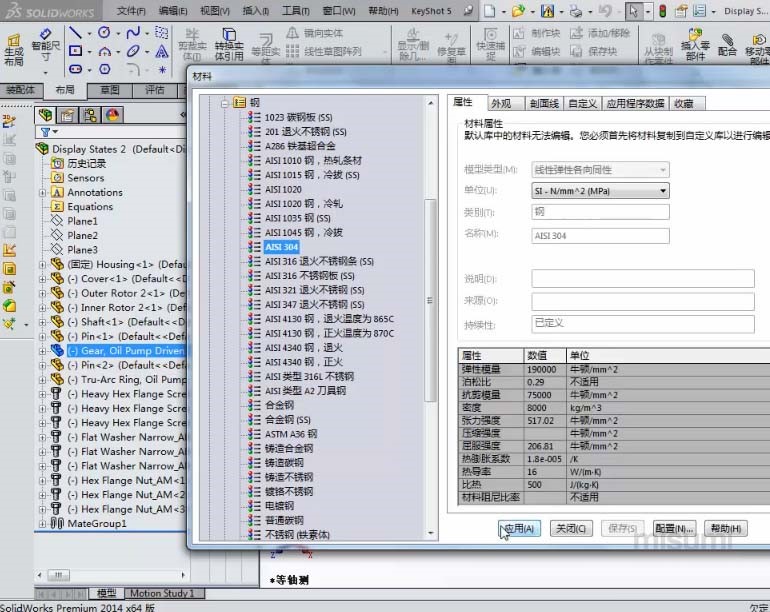
指定零件添加钢材料
(2)显示状态的使用。显示状态的要求如图示,添加显示状态,然后重命名显示状态,安装要求定义显示状态,如图所示:

显示状态要求

第一种显示状态

第二种显示状,态无边线

第三种状态,压缩部分零件

第四种状态,线框显示